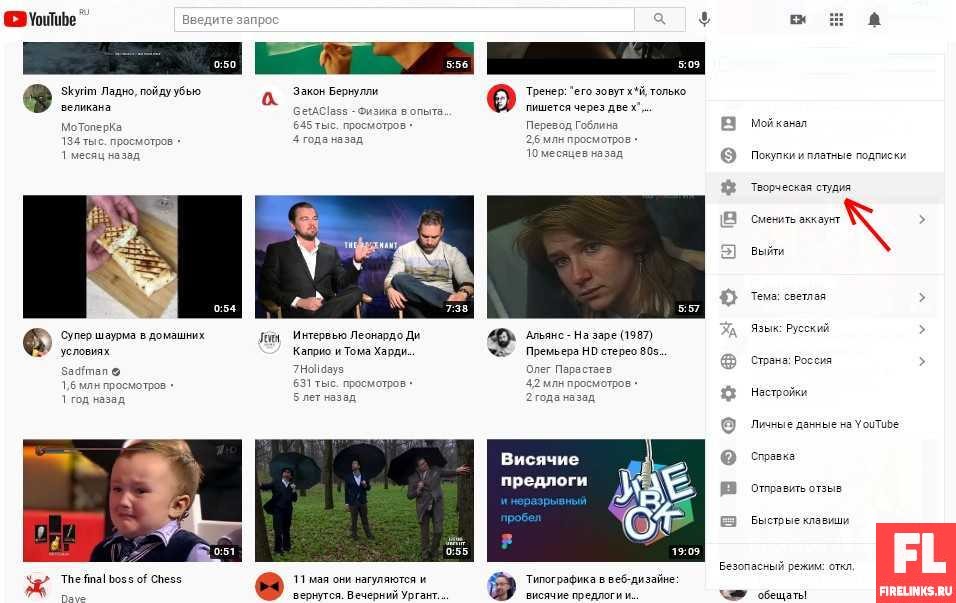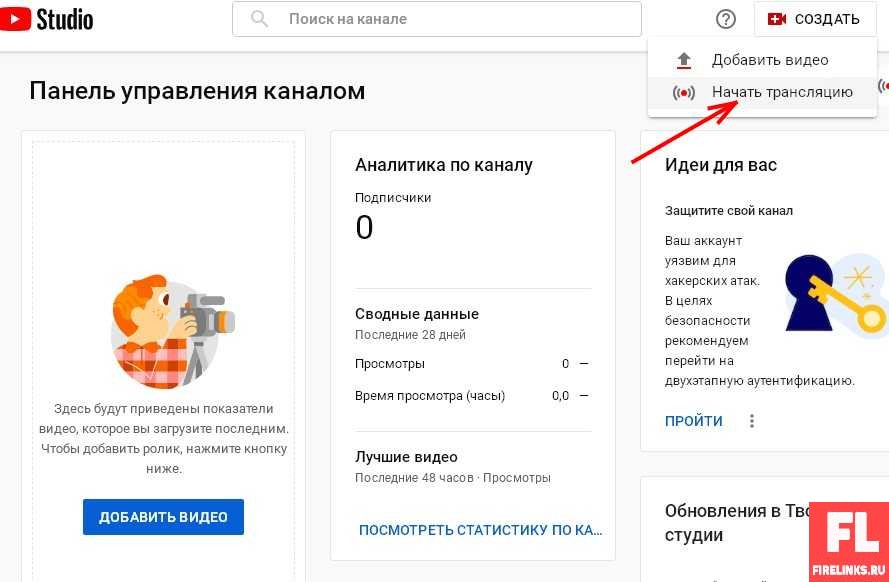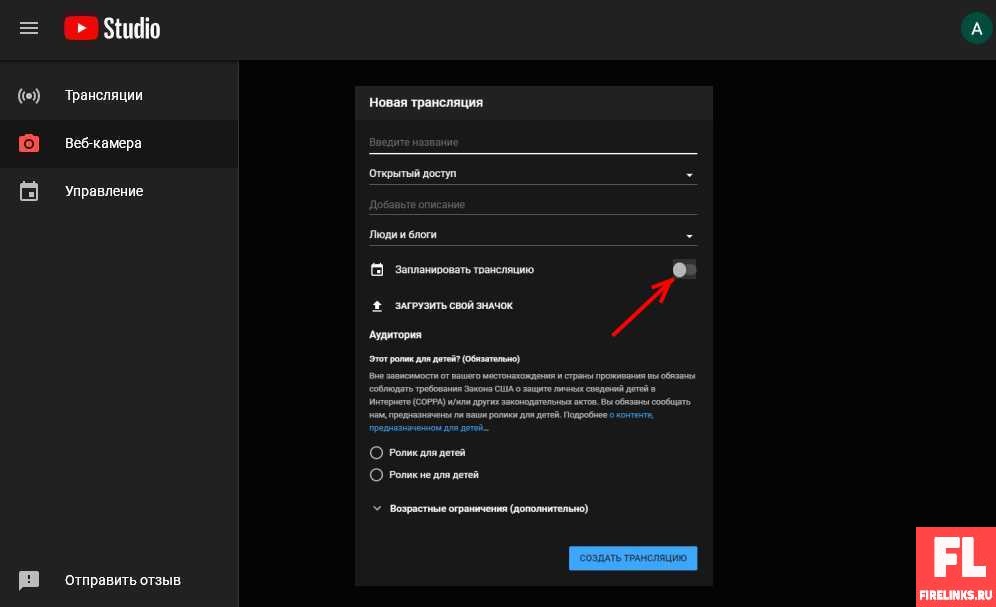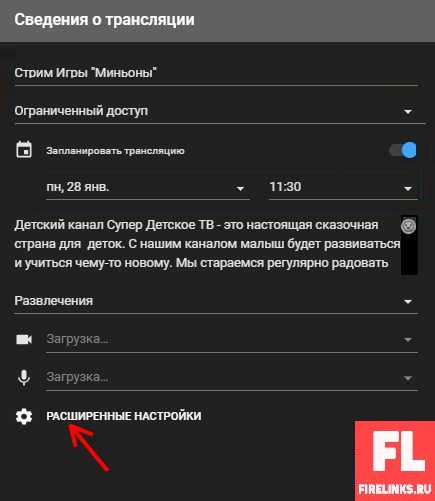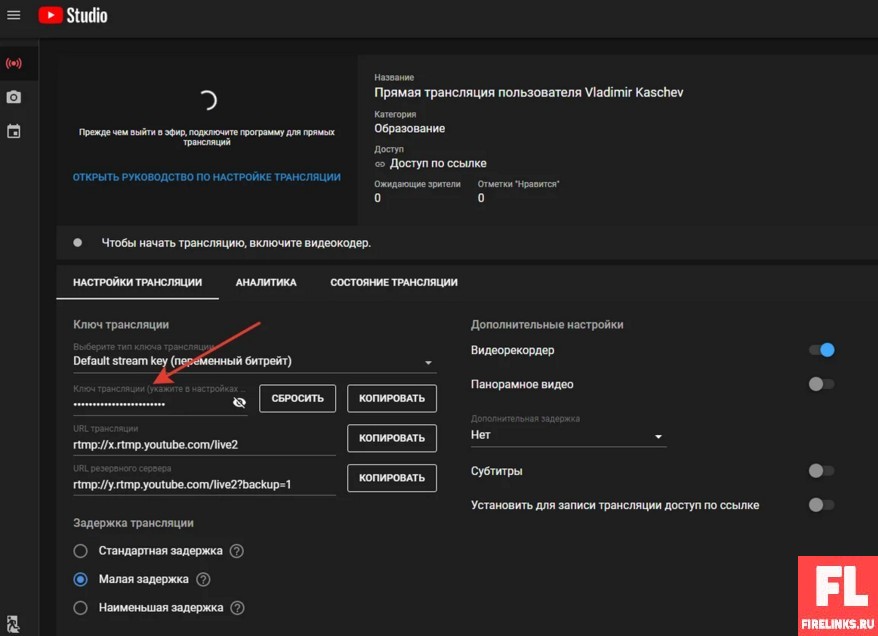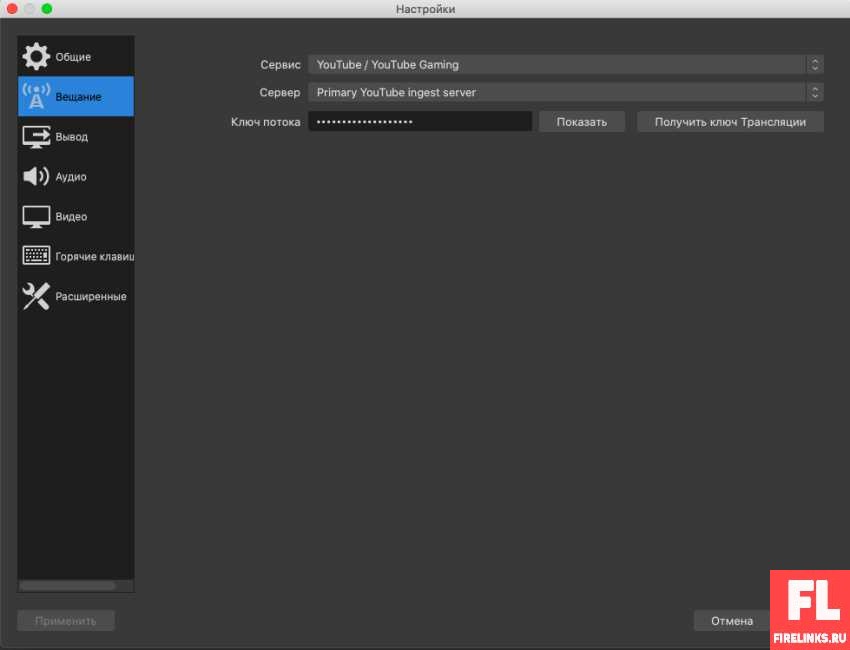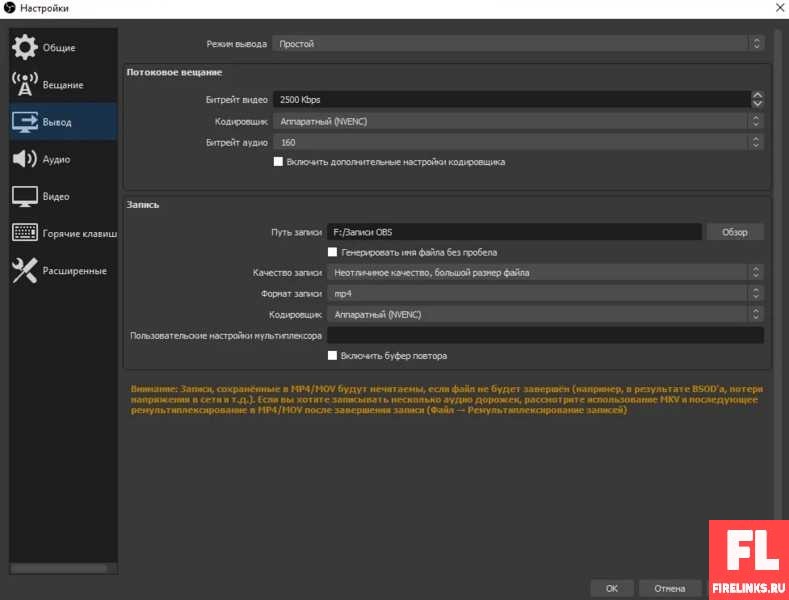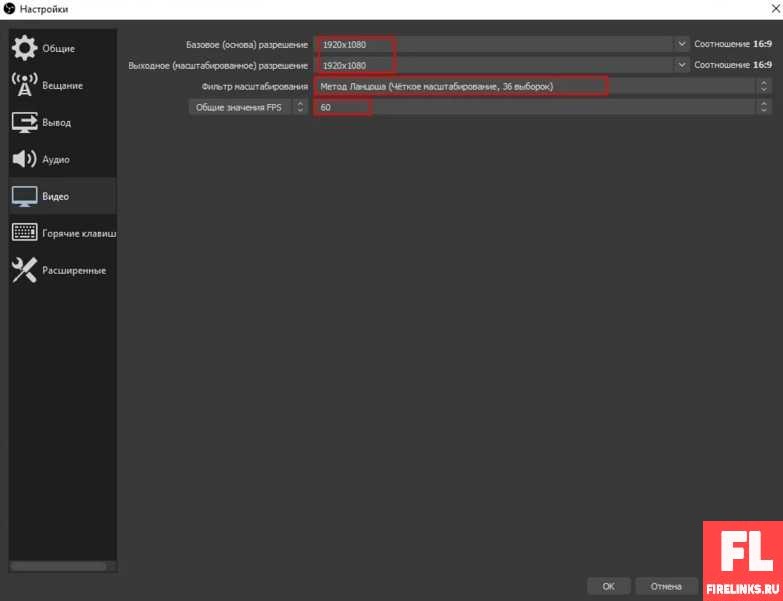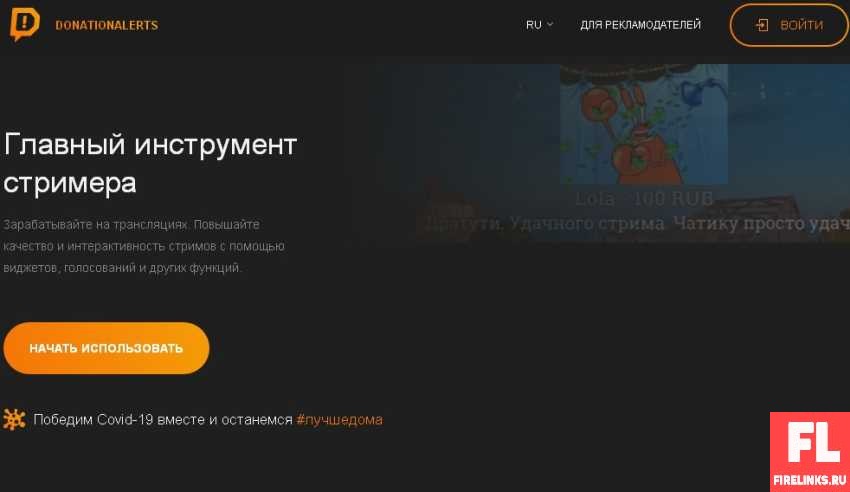Доброго времени суток, Бро. Многие пользователи заводят каналы на Ютуб, чтобы набрать подписчиков и получать деньги с рекламы. Для привлечения людей нужно регулярно выкладывать новый, интересный контент на популярную тему. Соответственно, здесь мало обладать харизмой, требуется хорошее оборудование и бесплатный софт. В этой статье мы узнаем, как запустить стрим на Ютубе с нуля.

Кто впервые столкнулся с таким способом заработка в сети это будет очень крутым путешествием к новым знаниям и способом открыть для себя новую профессию.
Как запустить стрим на Ютубе: пошаговое руководство
Первый шаг, к пути стриминга – это регистрация на видеохостинге. Если у вас есть аккаунт Гугл – это значит, что цель достигнута, так как с 2006 года Google приобрел Youtube и теперь Ютуб является одним из сервисов Гугла. Прежде чем запустить трансляцию, нужно обладать начальным набором оборудования – это компьютер, видеокамера, наушники с микрофоном и программы для стрима на YouTube.
Важно: Качество картинки зависит от характеристик компа и скорости интернета ну и само собой вашей веб камеры. Если комп слабый то для показа игр можно использовать облачный гейминг онлайн.
Оборудование желательно приобрести хорошего качества, однако, если вы начинающий стример, то переплачивать за дорогостоящие “девайсы” неразумно, поэтому определитесь с направлением, какой контент собираетесь выкладывать. Если видеотрансляция происходит в формате передачи о путешествии, где вы выступаете в качестве ведущего, в таком случае, хорошая камера обязательна, но когда дело касается записи типа “игрофильма” с прохождением, а игрок отображается только в маленьком окошке внизу, то здесь можно приобрести и дешевую камеру.
Стоит отметить что лейтсплейщик (тот, кто делает игрофильмы), должен обладать достаточно мощным железом, если ваша цель записывать новинки, а не слабые игры типа dota 2 и hearthstone.
Рекомендуемые системные требования ПК для видеотрансляции игр:
- Восьмиядерный процессор
- ОС: Windows 10.
- Оперативная память: 8Гб
- Видеокарта: GeForce GTX 1650 или выше
Важным атрибутом также является микрофон, дело в том, что пользователи могут одновременно играть в игру и слушать видеоролик с Ютуба, в таком случае следует подумать о покупке качественного микрофона, иначе при плохом звуке можно отпугнуть часть аудитории.
Всё перечисленное выше оборудование пригодится для стриминга, но некоторых компонентов может просто не быть в наличии, поэтому есть другой способ записать видеоклип и загрузить видео на Youtube. Достаточно воспользоваться специальной программой на телефоне и сделать запуск трансляции, об этом написано ниже.
В первую очередь покажем, как делать вещание на ПК. Убедитесь, что ваш аккаунт соответствует требованиям.
- Подписчиков минимум 1000 и выше.
- Требуется подтверждение номера телефона.
- У пользователя не должно быть нарушений.
Последний пункт можно проверить в разделе “творческая студия”. Для этого следует перейти в сам раздел, как показано на картинке.
В левом меню нажимаем шестерёнку, открывается всплывающее окно, щелкаем на вкладку “Канал” и переходим в “Доступность функции”, там будут условия обязательные для выполнения. Чтобы получить доступ к определенным функциям, нас интересуют те, которые “по умолчанию”, нажимаем на стрелку рядом с “включена” и если появится “нет предупреждений и нарушений правил”, значит разрешено загружать видеоклип на хостинг. Второй параметр требует подтверждения номера телефона, чтобы разблокировать трансляцию.
Проводить видеотрансляцию можно с помощью веб-камеры, видеокодера и мобильного устройства. Разумеется, чтобы запустить онлайн-трансляцию сначала требуется включить данный инструмент. Находится он в настройках. При щелчке “начать трансляцию” откроется страница, выбираем вкладку “Веб-камера” и там появится дополнительное окно “Сведения о трансляции”.
Заполняем поля “Название”, устанавливаем дополнительные опции, такие как “Возрастные ограничения” и параметры доступности.
Для плановой трансляции, следует переключить тумблер и выбрать дату. После изменения всех опций жмем “далее” и щелкаем по кнопке “Запустить прямой эфир”, начнется запись. Это один из способов для запуска видеотрансляции не требующий дополнительных программ.
Установка и настройка OBS
Перейдем к варианту с программным обеспечением, который позволяет обеспечить доступ в прямой эфир. Сначала определимся с популярным софтом, их достаточно много, но самые известные OBS, XSplit и FFSplit. Большинство стримеров предпочитают OBS, за его простое управление и бесплатность. Перейдем к установке данного софта и узнаем, как стримить через OBS. Скачать его можно на официальном сайте: https://obsproject.com/.
Скачивайте программу в зависимости от операционной системы. После загрузки устанавливаем и запускаем. Чтобы произвести онлайн-трансляцию выполните следующие действия: скопировать Ютуб ключ и вставить в специальное поле, которое находится в панели софта. Чтобы video во время записи не лагало, следует перейти в “расширенные настройки” и установить параметры 720p и 1000-4000 кб/c.
После запуска небольшого стрима без ПО, перейдите в созданное video и откройте настройки, где будет ключ, который потребуется, чтобы добавить в программу ОБС. Пример на картинке.
Копируем ключ и переходим в программу, открываем настройки, находятся они в нижнем правом углу. Появится всплывающее меню с несколькими вкладками, в нашем случае требуется перейти в “Вещание”, выбрать Youtube сервер и добавить ключ потока скопированный ранее.
После этого вы сможете выходить в прямой эфир и видеть активность пользователей, лайки, просмотры и чаты.
Внимание: ключ доступа – это секретная информация, не следуют её передавать посторонним. В случае передачи кому-либо, другой пользователь может запустить stream. Если ключ был утерян или случайно передан другому человеку, то его всегда можно сменить в опциях Ютуба.
Когда secret key был добавлен в программу, можно приступить к видеовещанию, для этого перейдите в ОБС и видехостинг и нажмите эти две кнопки, как показано на картинке.
Во вкладке “выход” следует установить “битрейт видео”, а также выбрать кодировщик Аппаратный или Программный.
Вкладка “Видео” важна, так как помогает изменить качество картинки видеотрансляции. Чтобы поток демонстрировал высокий фпс не лагал, следует выбрать подходящий fps и установить разрешение экрана.
Примечание: два раскрывающихся списка обозначает “базовое” и “выходное” разрешение, они должны быть одинаковыми, иначе будет размытие кадров при онлайн-вещании.
Параметр, который отвечает за качество видеотрансляции “Фильтр масштабирования”, здесь выбираем “Метод Лансоша”, можно еще опробовать “Бикубически”.
FPS аббревиатура (Frame Per Seconds) – количество кадров в секунду, очень важный параметр, существенно нагружает компьютер, если комп слабый, то 60 fps скажется на производительности. Учитывайте это, меняя опцию с fps.
Примечание: игроки, которые хотят выкладывать свои ролики по играм, обычно изучают специализированный видеоконтент. После этого начинают предпринимать первые шаги по стримингу и тут сталкиваются со следующими проблемами, игра лагает или выдает маленький fps. Многие задаются вопросом, как же так, я применил все рекомендации автора обучающего ролика и у меня даже такая же видеокарта.
Когда ваши параметры соответствуют параметрам автора популярного канала, это еще ничего не значит, на самом деле у каждого железа должны быть индивидуальные настройки.
Видеотрансляция игрофильма занимает много ресурсов. Даже если вы настроите свой ПК, так же как популярный ютубер, это не гарантирует вам качество прямого эфира. Причины плохого вещания могут быть следующие.
- Аппаратное оборудование. Кроме видеокарты в компе присутствуют дополнительные устройства, влияющие на производительность. Если даже ваш видеоадаптер совпадает с видеоадаптером автора популярного канала, то нужно так же убедиться, что и остальные характеристики подходят.
- Программные настройки. В ОБС существует достаточно опций, которые влияют на работу вещания. Их все нужно учитывать, особенно это касается игровых компьютеров.
- Месторасположение сервера. Бывают ситуации, когда все настроено, как у “других”, но онлайн-вещание все равно проходит плохо. В таком случае проверяйте точки расположения сервера. Может так случиться, что у летсплейщиков, под которые вы производите настройки, сервера находятся ближе. Расстояние также влияет на прямой эфир.
Как стримить с телефона?
В отличие от мощного железа, требования к смартфонам достаточно скромные. Здесь потребуется модель телефона с андроид и приложение “Youtube”. Весь процесс запуска довольно простой, перечислим шаги.
- Открываем софт.
- Нажимаем кнопку “Создать (+)”.
- Если это первая онлайн-трансляция, то придется подождать 24 часа. Поэтому заранее лучше планировать выход в прямой эфир, чтобы можно было подготовиться.
- Следуйте дальнейшим указаниям, если хотите запланировать видеозапись на определенный день, то укажите это через “Другие параметры”.
- Для завершения прямого эфира нажмите “Конец”.
Что такое донаты на Ютубе и монетизация
Донаты – это добровольные пожертвования от пользователей. Подключить его можно с помощью специального сервиса расположенного по ссылке https://www.donationalerts.com/.
Подключения доната состоит из несколько шагов.
В Youtube также можно поставить монетизацию от Гугла Адсенсе, если соблюдать следующие условия. Ваши видеоролики должны достигнуть в общей сложности 4000 часов просмотра и к вам подпишутся 1000 человек.
Как подключить донат на ютубе: пошаговая инструкция
Перечислим шаги подключение доната.
- Регистрация на сайте donationalerts.
- Меню гамбургер (в верхнем левом углу)->виджеты->оповещение->копировать ссылку
- Открываем программу ОБС, ищем внизу “Источники”->”добавить браузер”, вставляем адрес url.
- Снова переходим в меню гамбургер “Страница отправки сообщения” и копируем там основную ссылку, вставляем в описание видеролика Youtube.
Важно: Будьте внимательны и не перепутайте второй пункт с четвертым, так как 2 пункт – это конфиденциальный секретный url-адрес и его нельзя никому передавать, а четвертый пункт – это ссылка на донат.
Если что непонятно, более подробная инструкция по донату находится в статье стрим: что это такое простыми словами + как начать трансляцию на Твич.
Как быстро набрать тысяча подписчиков на YouTube?
Существует несколько рекомендаций, как набрать целевую аудиторию. Чтобы канал развивался нужно постоянно публиковать видеоролики и заниматься стримингом. Основная цель – это пробиться в ТОП поисковой выдачи и поиска Ютуб, чтобы пользователи быстро находили ваши клипы. Если удастся добиться этого результата, то подписчики начнут прибывать и просмотры увеличатся. Перечислим советы, которые помогут набрать первую тысячу пользователей и расскажу как раскрутить видео на YouTube.
- Research (исследование) – прежде чем сделать первый stream найдите свою целевую аудиторию, это можно сделать воспользовавшись строкой поиска сервиса. Например, вот что выдаст по запросу “ТОП”.
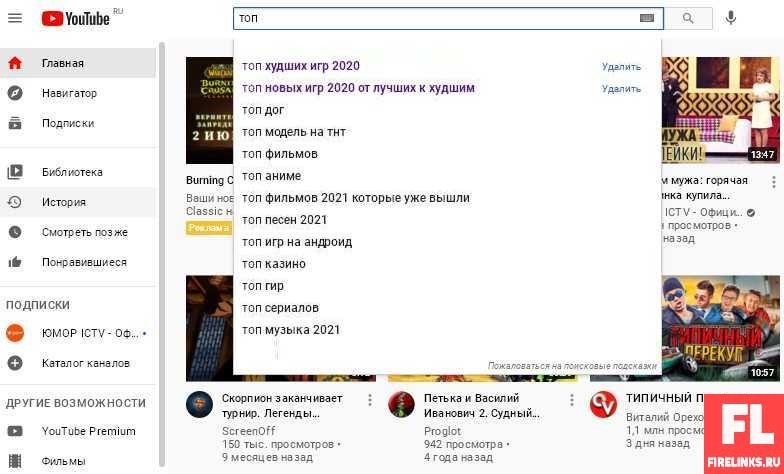
Синим цветом обозначено то, что мы спрашивали последнее время, черным – запросы других пользователей. Планировщик ключевых слов от Гугла (keyword-planner) подойдет в поисках новых ключей для вашего канала. Потому что, при запросе помимо текстового контента отображаются видеоролики. Стоит оказаться в топе видеохостинга, то выйти в ТОП-10 в поисковике вполне реально.
Существуют специальные программы “Vidiq” и “TubeBuddy” (они платные, но есть функционал который хватит для сбора данных конкурентов), которые помогут правильно составить запросы и дать рекомендации по оптимизации канала, так называемые генераторы тегов. Переходите по ссылке и посмотрите как собрать ключи конкурентных роликов.
- Продвижение видеороликов почти такое же, как и по статьям для веб-сайта. Указываем основной ключ в названии и в описании под видео, также на превью эти слова должны тоже присутствовать, это увеличивает переходы.
- Первые несколько секунд озвучьте название своего стрима. Если выкладываете видеоролик о заработке в интернете, то в первые секунды можно сказать “в этом видео расскажу, как заработать денег и покажу сайты для заработка”.
- Постоянно публикуйте новый контент и проверяйте статистику подписчиков. В интернете являются распространенными способы накрутки подписчиков и даже некоторые сервисы оказывают подобные услуги. Так же распространены старые методы обмена “подпишись на меня, а я на тебя”. Это все не работает, алгоритм Ютуба оценивает видео по просмотрам в часах и самый лучший контент двигает вверх поиска и добавляет в “рекомендованное”.
В статье были разобраны такие моменты: как запустить онлайн-трансляцию, какое оборудование для этого надо и программное обеспечение для работы. Мощное железо и хороший софт обязательное условия для того, чтобы привлечь на свой канал, как можно больше народа, так же всегда следите за качеством выпускаемой информации. Пользователи предпочитают стрим развлекательного характера. Записывайте интересные видеоролики, и тогда удастся получить целевую аудиторию и возможно, пассивный доход.
Если хотите мотивации тогда смотрите интервью известных киберспортсменов России которые делают миллионы сидя за играми:
Если было интересно не забывай сделать репост и поставить лайк.